Como remover a marca d'água do modo de teste da área de trabalho do Windows 10
Se a marca d'água do Modo de Teste estiver aparecendo na área de trabalho do Windows 10 e você não tiver certeza de por que essa marca d'água com o número de compilação do Windows 10 aparece no canto inferior direito da área de trabalho, continue lendo este artigo para saber o que é o Modo de Teste e como ative ou desative o modo de teste no Windows 10.
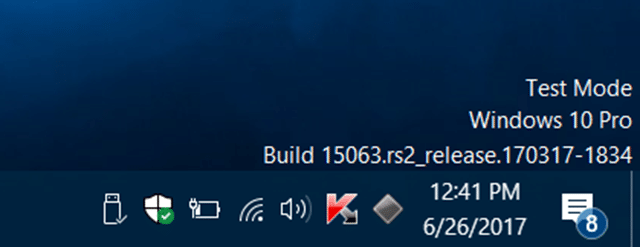
Bem, a mensagem ou marca d'água Test Mode está aparecendo em sua área de trabalho do Windows 10 porque o modo de teste está habilitado em seu PC e seu PC está sendo executado em modo de teste.
O que é modo de teste?
O Modo de Teste é um recurso do sistema operacional Windows que permite aos usuários instalar e usar drivers que não são assinados digitalmente pela Microsoft. O recurso é útil para usuários que desejam executar ou testar programas que não possuem um certificado de autenticação.
Resumindo, a mensagem do modo de teste indica que você ativou o modo de teste ou um programa / driver instalado recentemente ativou o modo de teste. Por exemplo, quando você instala o programa Trackpad ++, ele ativa o Modo de Teste.
Se você não ativou o modo de teste, é uma boa ideia desativá-lo.
Ative ou desative o modo de teste no Windows 10
Veja como ativar ou desativar o recurso Modo de Teste no Windows 10.
IMPORTANTE: lembre-se de que desligar o recurso Modo de teste pode forçar o programa / driver que não está assinado digitalmente a parar de funcionar.
Etapa 1: abra o prompt de comando como administrador. Para fazer isso, digite CMD na pesquisa do menu Iniciar para ver o Prompt de Comando no resultado da pesquisa. Clique com o botão direito na entrada do Prompt de Comando e clique na opção Executar como administrador . Clique no botão Sim ao ver a tela Controle de conta de usuário.
Etapa 2: na janela do prompt de comando, execute os seguintes comandos:
Para ativar o modo de teste:
Bcdedit.exe -set TESTSIGNING ON
Para desativar o modo de teste:
Bcdedit.exe -set TESTSIGNING OFF
Se o comando acima não funcionou, este deve funcionar:
Bcdedit.exe -set loadoptions ENABLE_INTEGRITY_CHECKS
Bcdedit.exe -set TESTSIGNING OFF
Você pode sair do prompt de comando agora.
Se a mensagem / marca d'água do modo de teste ainda estiver aparecendo, reinicie o PC uma vez.
Você também pode querer saber como inicializar no modo de segurança no guia do Windows 10.